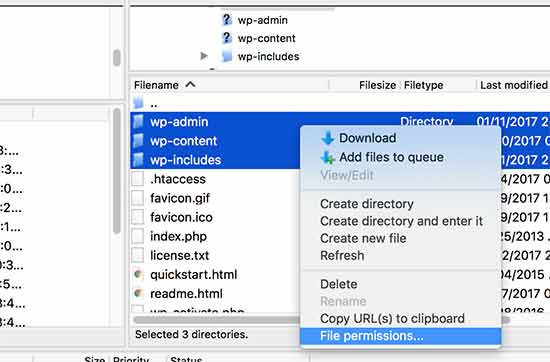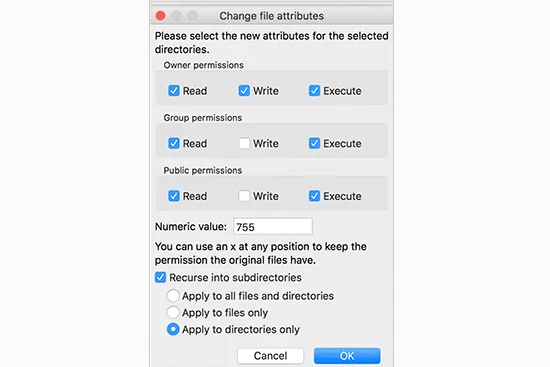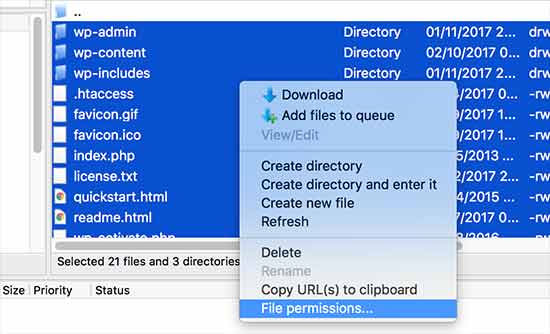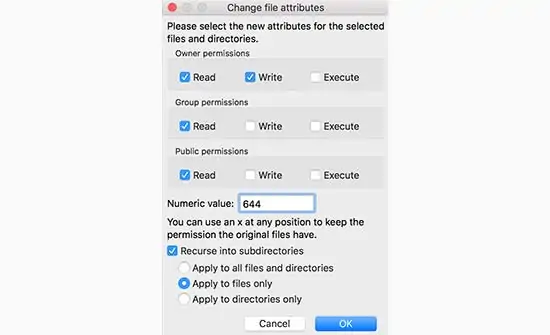Как исправить ошибку разрешения для файлов и папок в WordPress

Вы пытаетесь исправить ошибку разрешения для файлов и папок в WordPress? Неверные права доступа к файлам и папкам может привести к ошибкам на вашем WordPress сайте во время загрузки. В этой статье мы покажем вам, как легко исправить ошибку прав доступа к файлам и папкам в WordPress.
Как работают разрешения для файлов и папок в WordPress?
Ваш резидентный сайт WordPress живет на компьютере, которым управляет ваша WordPress хостинг компания. Этот компьютер действует как сервер и использует специальное программное обеспечение ( как правило, Apache ) для управления файлами и обслуживает их в браузеры.
Разрешения на файлы и папки указывают серверу читать, запускать или изменять файлы, размещенные на вашем аккаунте. WordPress требует разрешения для управления файлами и возможность создавать папки на сервере.
Некорректные разрешения на файл могут блокировать создавать папки WordPress, загружать изображения , или запустить требуемые сценарии. Неправильные разрешения могут также поставить под угрозу безопасность вашего WordPress сайта.
В большинстве случаев, WordPress попытаться предупредить вас, что он не может отредактировать файл, создать папку, или не может записать на диск. Тем не менее, иногда вы не можете видеть соответствующие сообщения об ошибках.
Правильные права доступа на файлы и папки к WordPress
Правильный набор прав доступа к файлам и папкам позволяет WordPress создавать папки и файлы. Следующие параметры рекомендуются для большинства пользователей.
755 для всех папок и вложенных папок. 644 для всех файлов.
Давайте посмотрим, как легко исправить права доступа к файлам и папкам в WordPress.
исправление прав доступа к файлам и папкам в WordPress с использованием FTP
Во- первых, вам нужно будет подключить к WordPress сайту с помощью FTP — клиента. После подключения к сети, перейдите в корневой каталог вашего WordPress сайта.
После этого выберите все папки в корневой директории, а затем щелкните правой кнопкой мыши, чтобы выбрать «Права доступа к файлам.
После этого появится диалоговое окно прав доступа к файлам.
Теперь вам нужно ввести 755 в поле числового значения. После этого вам нужно нажать на флажок «Рекурсивно для подкаталогов (Recurse into subdirectories)» , а затем выберите опцию «Применить только к каталогам (Apply to directories only)».
Нажмите на кнопку OK, чтобы продолжить. Ваш FTP-клиент начнет настройку прав доступа к файлам для папок и вложенных папок. Вам нужно будет ждать окончания процесса.
Далее вам необходимо выбрать все файлы и папки в корневой папке вашего WordPress сайта, а затем щелкнуть правой кнопкой мыши, чтобы выбрать права доступа к файлам.
Появится диалоговое окно прав доступа к файлам.
На этот раз вам нужно ввести 644 в числовое значение. После этого вам нужно нажать на флажок «Рекурсивно для подкаталогов (Recurse into subdirectories)«, а затем выберите вариант «Применить к файлам только (Apply to files only)».
Нажмите на кнопку OK, чтобы продолжить.
Ваш FTP-клиент теперь начнет установку прав доступа к файлу ко всем файлам на вашем WordPress сайте.
Мы надеемся, что эта статья помогла вам исправить права доступа к файлам и папкам в WordPress. Вы также можете увидеть наше руководство по том, как исправить распространенные ошибки WordPress.
Редактор: AndreyEx